AIアプリ「Geminiアプリ」と「ChatGPTアプリ」をインストールしてみよう
この記事を読めば、アプリを一度もダウンロードしたことがない方でも、「Gemini」や「ChatGPT」のような人気AIアプリを、お子様と一緒に学びながら安全かつスムーズに使い始められるように一つずつ解説していきます。
iPhoneをお使いの方は、↓↓↓こちらをご覧ください。
誰でも簡単に好きなアプリをスマホに入れることができます。スマホ画面を見ているつもりで、一緒に一歩ずつ進んでいきましょう!

わからない部分(言葉)があるかもしれませんが、まずは簡易版で手順の流れを書くのでサラッと読んでみてください。それでうまくいかない、わからないという方は、その下の手順にそってゆっくり進めてまいりましょう。
わからない場合のコツは、とりあえず少し先までさらっと読んでみてください。
全く未経験のお年寄りの方でも、既に使っておられますので焦らずに、ゆっくり初めて見てくださいね。
(2025年10月時点の最新情報に基づき、Android 15対応アプリのインストールを想定しています。)
ステップ0:アプリをダウンロードする前の準備
アプリをインストールするには、まずGoogleアカウントが必要です。AndroidスマートフォンはGoogleが開発しているため、ほとんどの場合、スマートフォンを購入した時点でGoogleアカウントは設定済みですが、念のため確認しておきましょう。
アカウントとは?
サービスを利用するための権利や情報が登録された会員証のようなもの。AndroidスマホやGoogleのサービス(Gmail、YouTubeなど)を使うための会員証がGoogleアカウントです。
次の手順であなたがアカウントを持っているかを簡単に確認できます。
アカウントを持ってるかわからない方
【設定>パスワードとアカウント>所有者のアカウント○○○○@gmail.com】
- スマートフォンのホーム画面で「設定(歯車のマーク)」アプリをタップします。
- 設定メニューの上部にある検索バーに「アカウント」と入力するか、スクロールして「パスワードとアカウント」を探してタップします。
- 「所有者のアカウント」と書いてある場所、Googleの「G」マークがついたアカウントとメールアドレス(○○○○○@gmail.com)が表示されていれば、Googleアカウントが登録されています。
- もし何も表示されない場合は、まだGoogleアカウントが設定されていません。
その場合は 設定>パスワードとアカウント>アカウント(アカウントを追加)>Google>登録情報を入力で指示にしたがってアカウントを作成・ログインしてください。
Googleアカウントがない方
Googleアカウントを持っていない方はGoogleの公式サイトhttps://www.google.com/intl/ja/account/about/から無料で簡単に作成できます。また、今回は『Gemini』または『ChatGPT』をインストールするので、Googleアカウントを事前に用意しておくとスムーズに進められます。
初心者が覚えておきたい用語
アプリの入れ方、AIを使ってみたい人がまず、最初に覚えておきたい言葉です。
専門用語が出てきますが少しずつ慣れていきましょう!
インストール
アプリをスマホに入れて使えるようにすること
スワイプ
画面を指でなぞって、上から下、下から上へ動かすこと
ダウンロード
アプリのデータをインターネットから取得すること
アカウント
サービスを使うための身分証・会員証のようなもの
タップ
スマホの画面を指でチョンと軽く触ること、クリックとも言われる
サインイン/ログイン
アカウント、パスワードなどを使ってサービスに入ること
簡易手順でやってみよう!
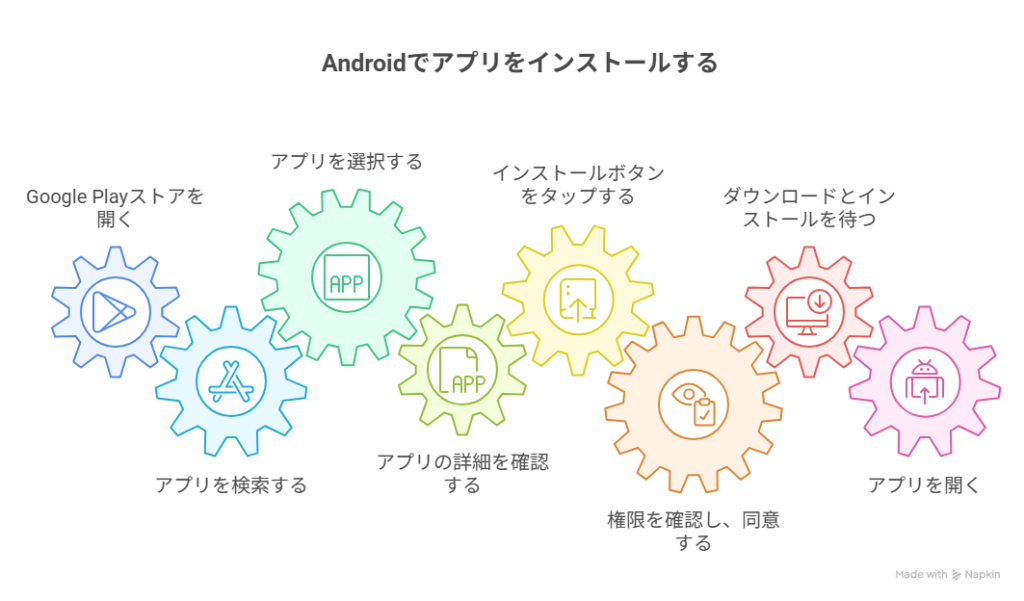
スクリーンショット付きでわかりやすく解説します。初心者の方でも簡単にアプリをインストールできるよう、まずは大まかな流れを解説。その後、簡易版が難しかった方に更に丁寧に説明します。
1. Google Playストアを開く
まず、Androidスマートフォンのホーム画面(またはアプリドロワー)から、Google Playストアのアイコンを探してタップします。
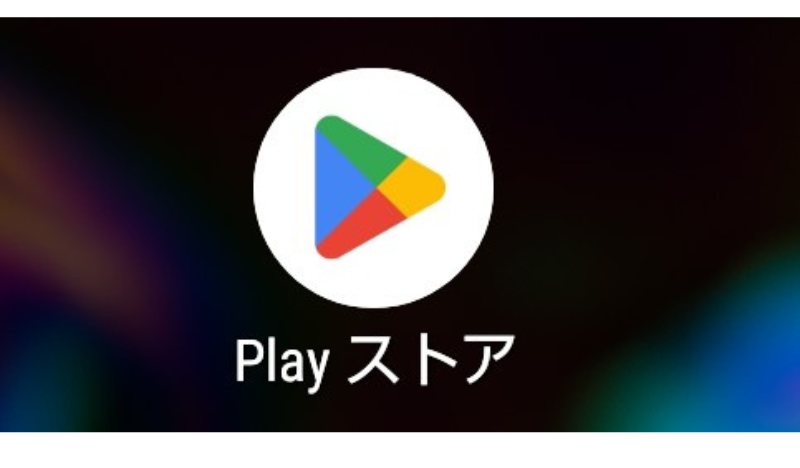
2. アプリを検索する
Google Playストアが開いたら、場面下部の【🔍検索】をタップして、画面上部の検索バーをタップします。
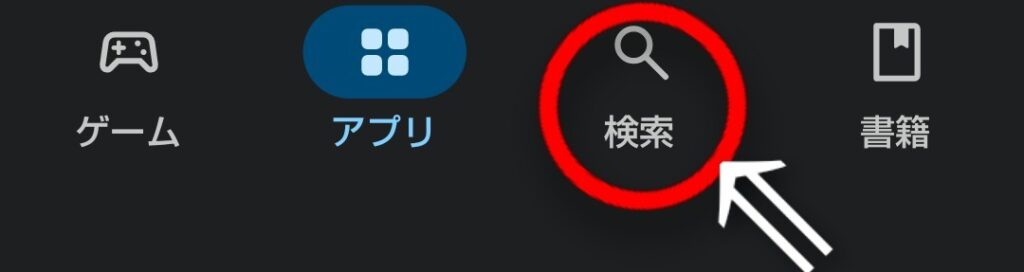
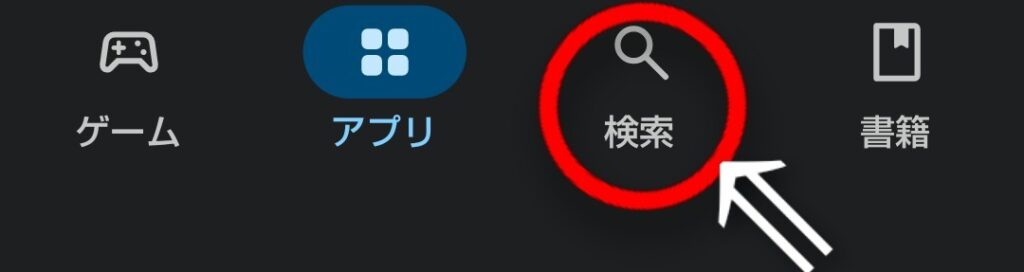
検索バーにインストールしたいアプリの名前を入力し、キーボードの「🔍検索」ボタンをタップします。
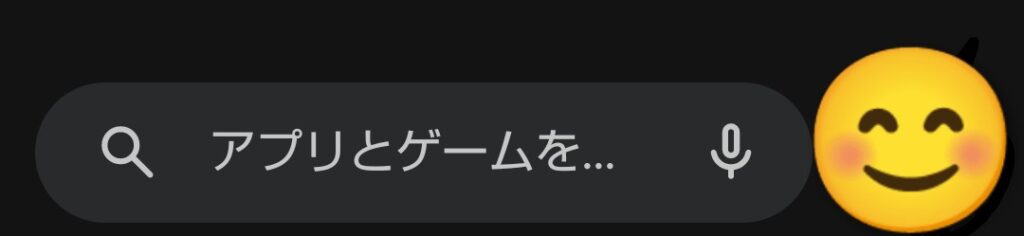
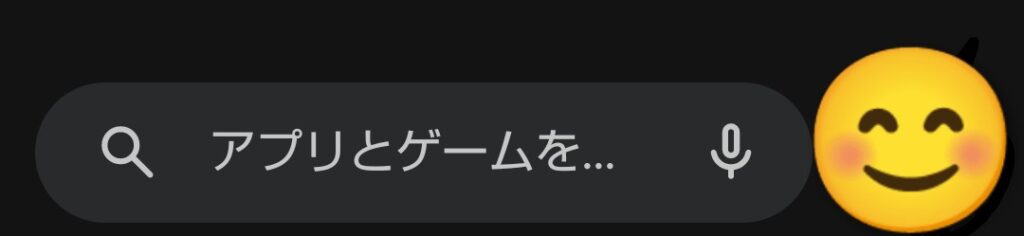
3. アプリを選択する
検索結果から、インストールしたいアプリを見つけてタップします。アプリ名、アイコン、開発者名などを確認して、正しいアプリであることを確認しましょう。
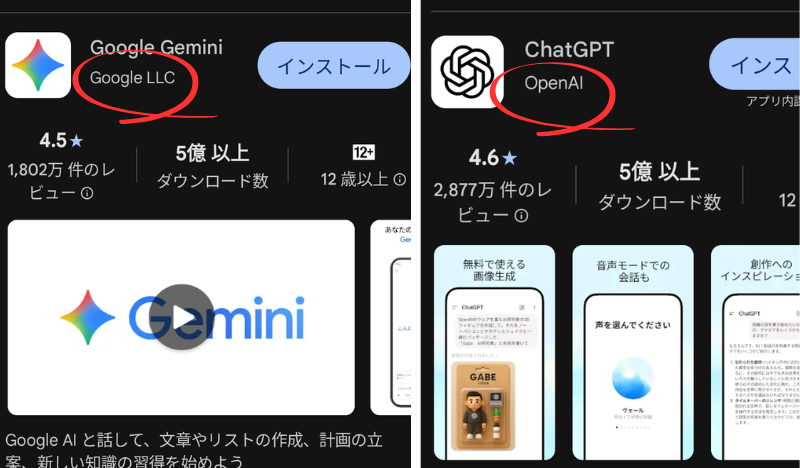
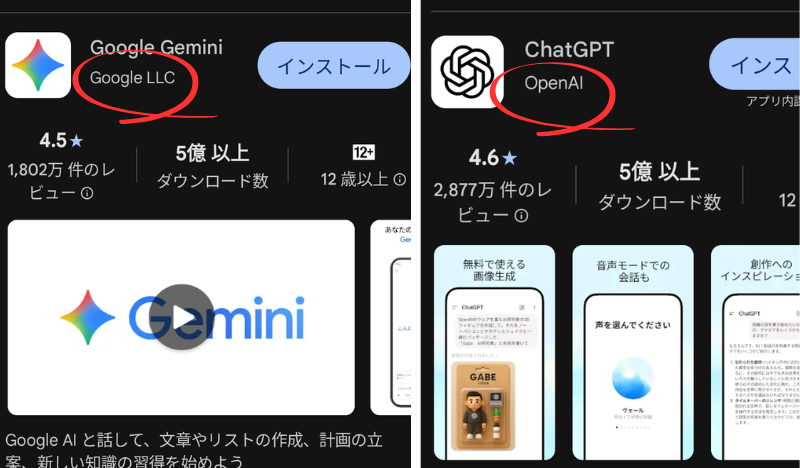
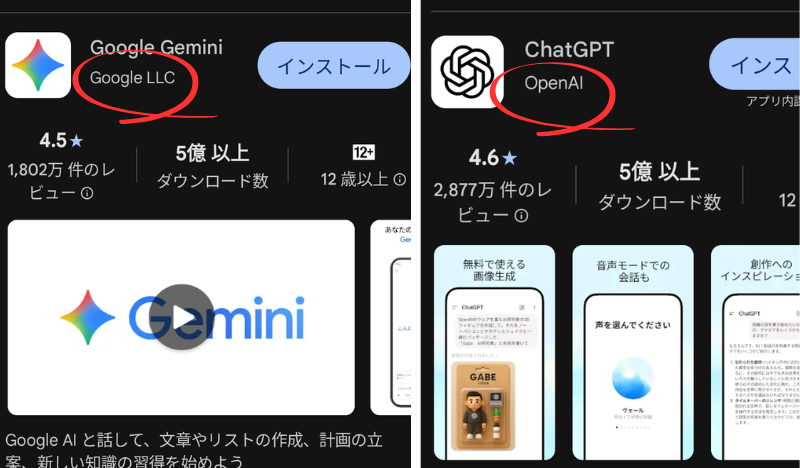
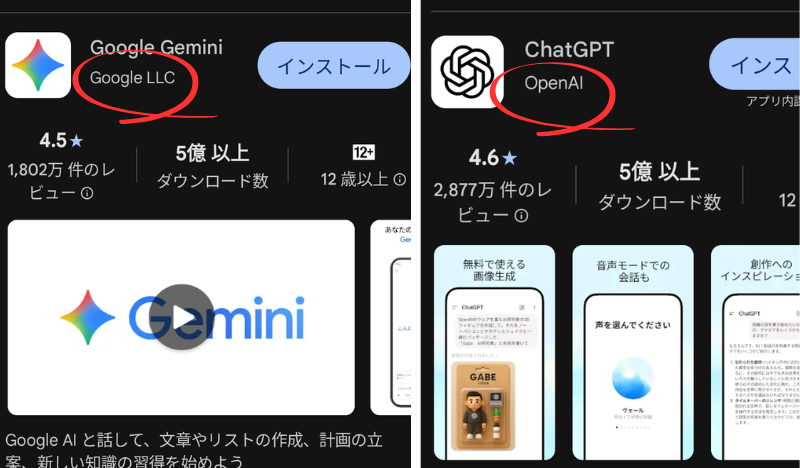
4. アプリの詳細を確認する
アプリの詳細画面では、アプリの説明、スクリーンショット、レビュー、権限などを確認できます。インストールする前に、これらの情報をよく確認しましょう。(ステップ3で詳細を確認)
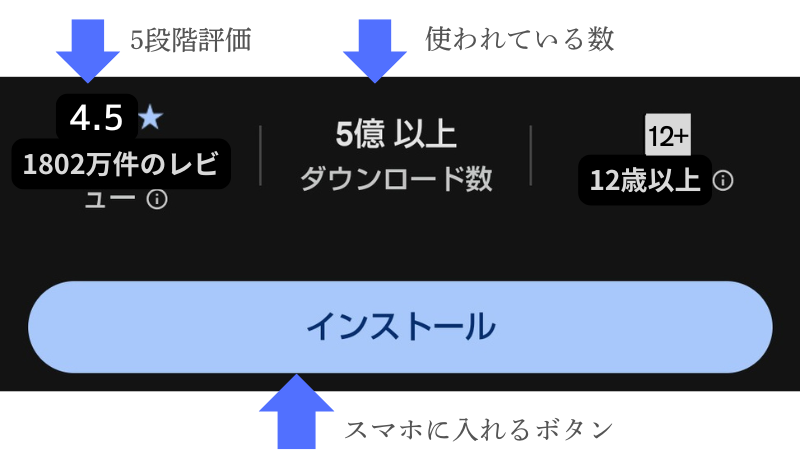
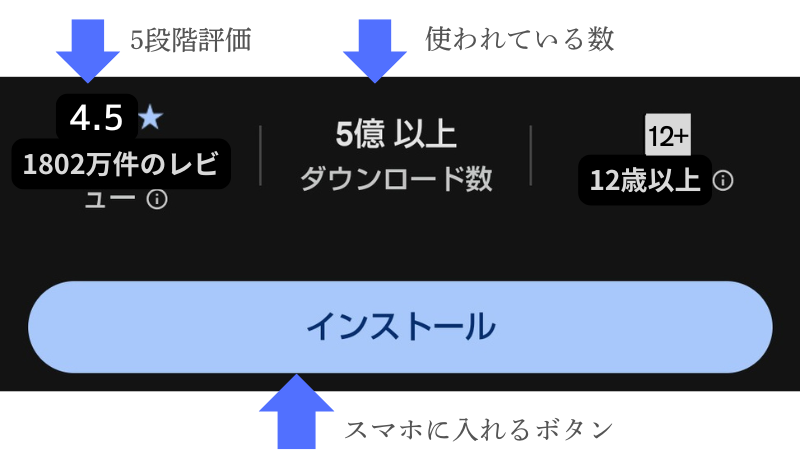
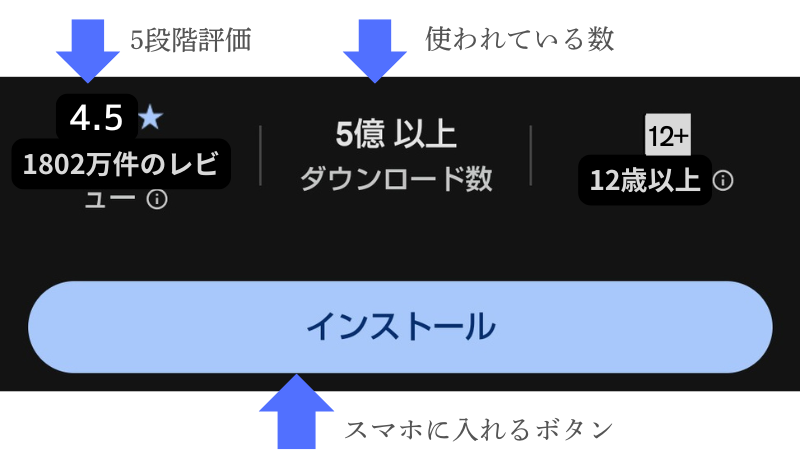
特に、アプリが要求する権限(カメラ、マイク、連絡先などへのアクセス)は、プライバシーに関わる重要な情報です。必要以上に多くの権限を要求するアプリは、注意が必要です。
5. インストールボタンをタップする
アプリの詳細画面で、問題がなければ「インストール」ボタンをタップします。
6. 権限を確認し、同意する
アプリが要求する権限の一覧が表示される場合があります。内容を確認し、問題がなければ「同意する」ボタンをタップします。Androidのバージョンによっては、権限の確認画面が表示されない場合があります。
7. ダウンロードとインストールを待つ
アプリのダウンロードとインストールが自動的に開始されます。ダウンロードの進捗状況は、画面に表示されるプログレスバーで確認できます。
ダウンロードとインストールにかかる時間は、アプリのサイズやインターネット回線の速度によって異なります。
8. アプリを開く
インストールが完了すると、「開く」ボタンが表示されます。「開く」ボタンをタップすると、インストールしたアプリを起動できます。
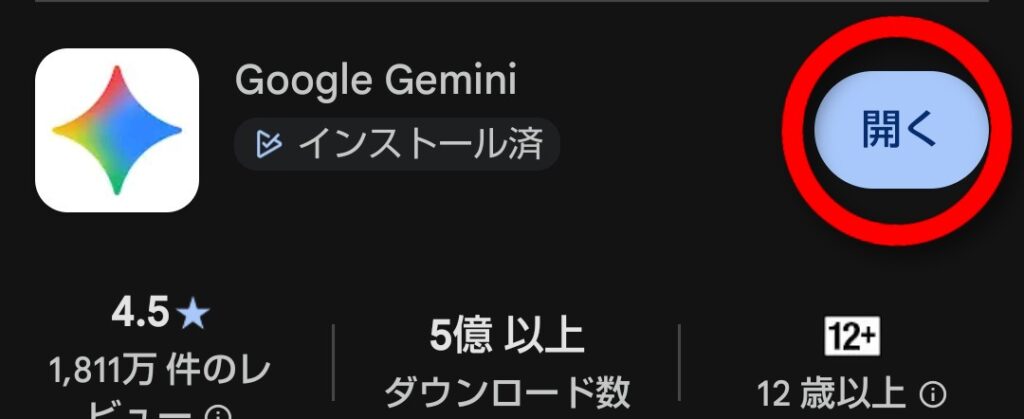
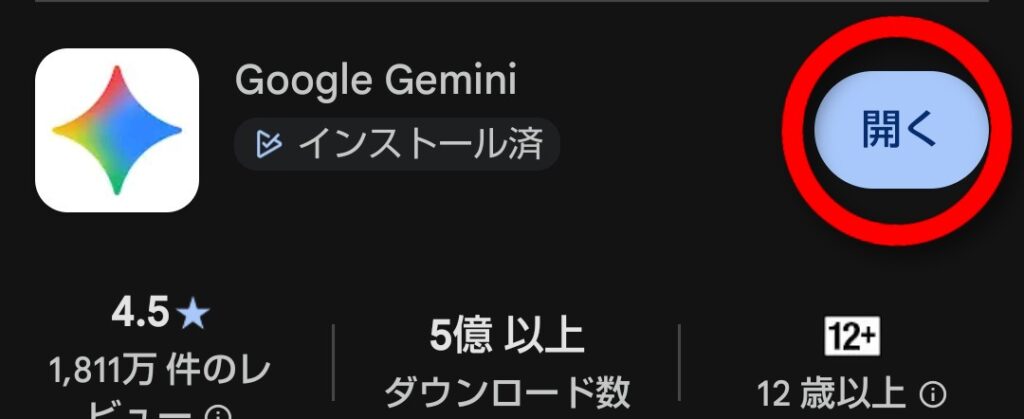
また、ホーム画面またはアプリドロワーにも、アプリのアイコンが追加されます。
できない…、わからない…
簡易手順がむずかしかった方、うまくいかなかった方は、それぞれの項目をもう少し詳しく説明していきますね。もう一度一つずつ進めていきますね。
詳細解説ステップ1~4
あきらめない限り、必ずできるのでがんばりましょう!
ステップ1:Google Play ストアを開く
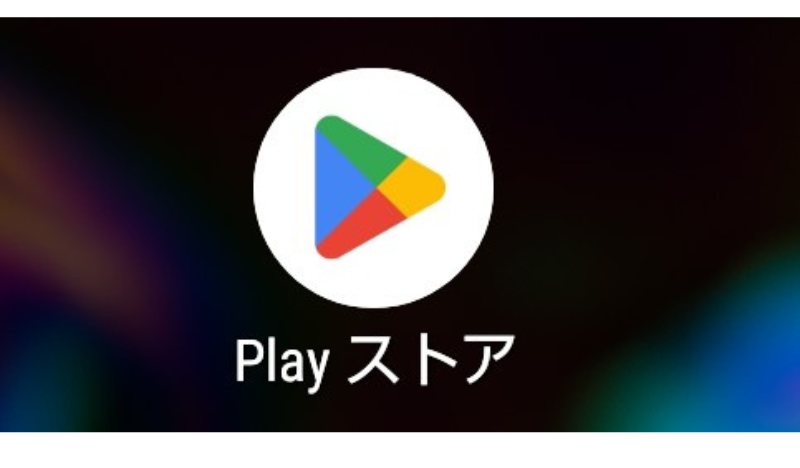
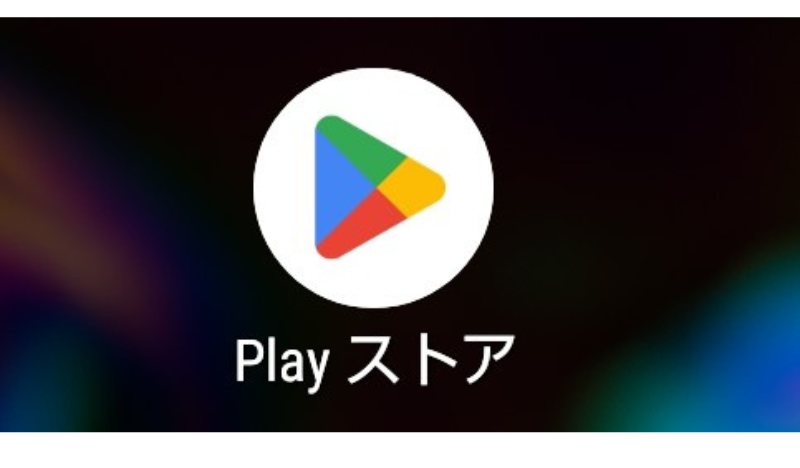
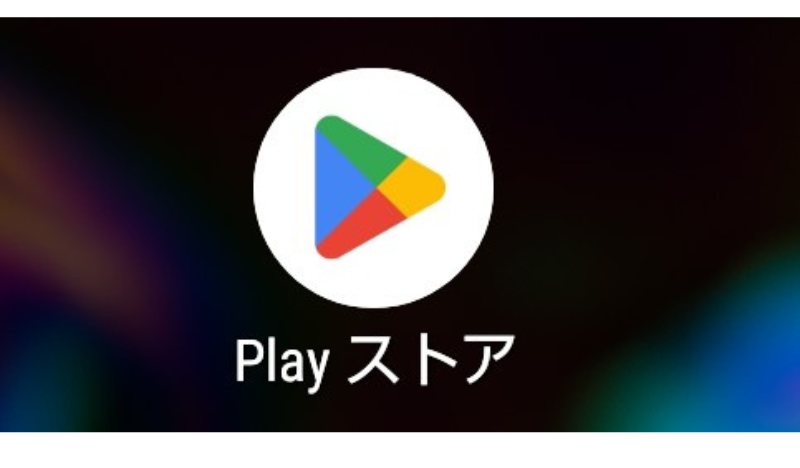
Androidスマートフォンのホーム画面にある、上の画像(三角の再生ボタンのような形)の「Play ストア」アイコンをタップします。
アイコンが見つからない場合は、画面を下から上にスワイプ(指を滑らせる)してアプリ一覧を表示し、上の画像の「Play ストア」を探してタップしてください。
※Playストアが開かない場合、Wi-Fiやモバイルデータをオンにし、デバイスの再起動を試してください。
ステップ2:アプリを探す(検索)
Play ストアを開くと、画面の下部に検索バー([🔍検索]虫眼鏡マーク)が表示されています。↓↓↓


この検索バー🔍をタップし、一番上の入力欄にインストールしたいアプリ名を入力して、キーボードの🔍検索マークをタップします。
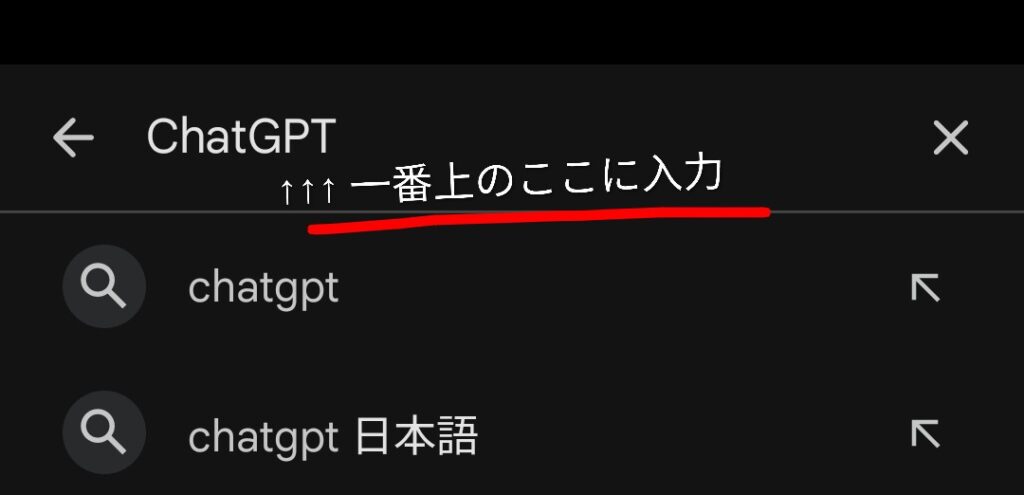
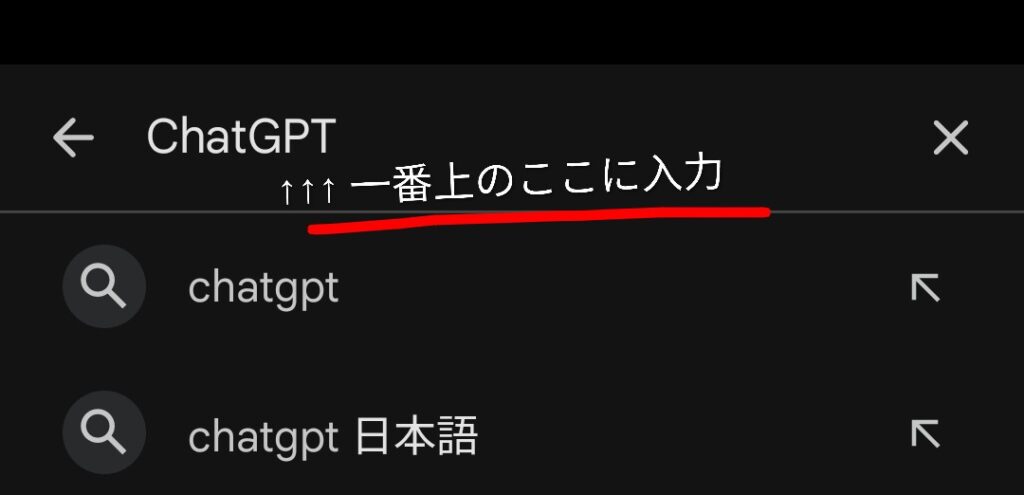
- Geminiアプリの場合: 「Gemini」で検索(「Google Gemini」でも検索可能)
- ChatGPTアプリの場合: 「ChatGPT」で検索(OpenAI公式を優先)
ステップ3:アプリをインストールする
検索結果に、目的のアプリが表示されます。ここで公式アプリかどうかを必ず確認しましょう。
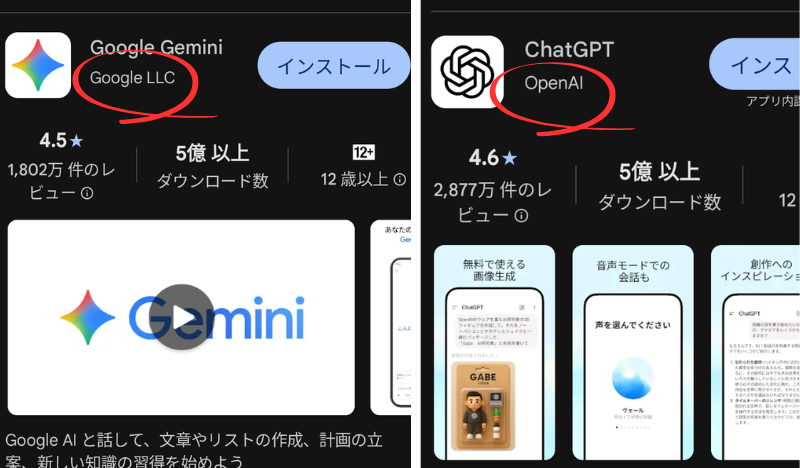
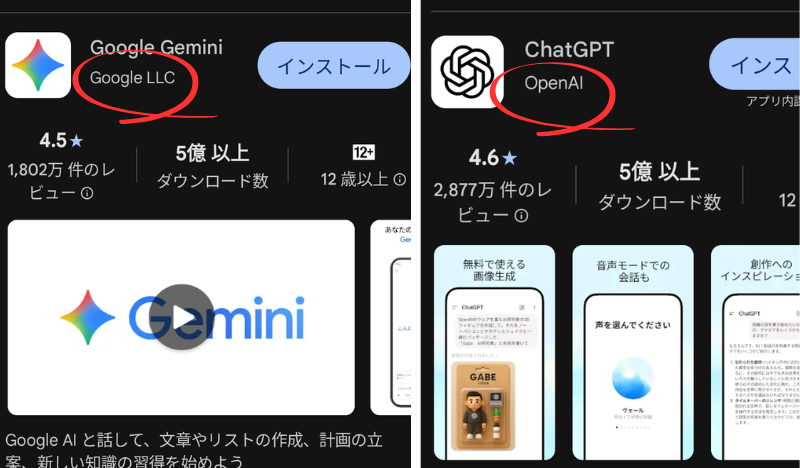
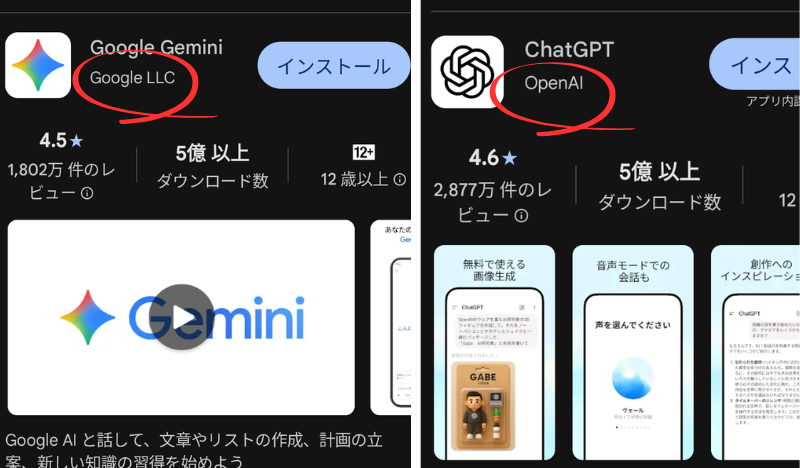
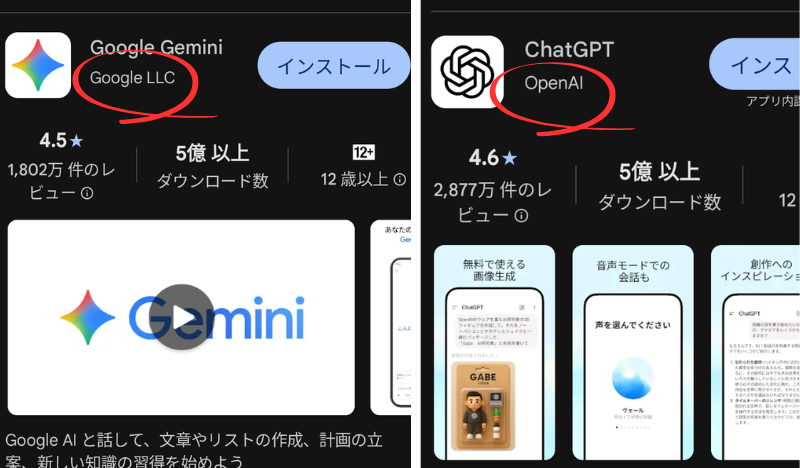
⚠️ 重要警告 ⚠️
公式を装った偽物のアプリを間違ってダウンロードしてしまうと、個人情報が悪用されるなどの危険があります!
安全なアプリの見極め方(必ずチェック!)
| アプリ名 | 提供元 | 評価 | ダウンロード数 | 最終更新 |
|---|---|---|---|---|
| Gemini | Google LLC | 4.5以上 | 5億回以上 | 月1回以上更新 |
| ChatGPT | OpenAI | 4.5以上 | 5億回以上 | 月1回以上更新 |
最も確実な基準:提供元(デベロッパー)を確認する
アプリ名のすぐ下に、提供元(デベロッパー名)が小さく記載されています。
赤いマルで囲まれた部分ですよ。
- Geminiなら「Google LLC」
- ChatGPTなら「OpenAI」
この情報が公式と一致するかどうかを必ず確認しましょう。
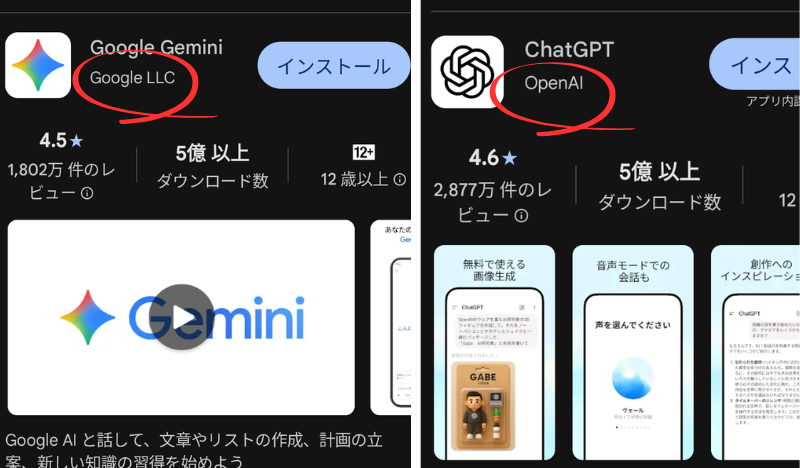
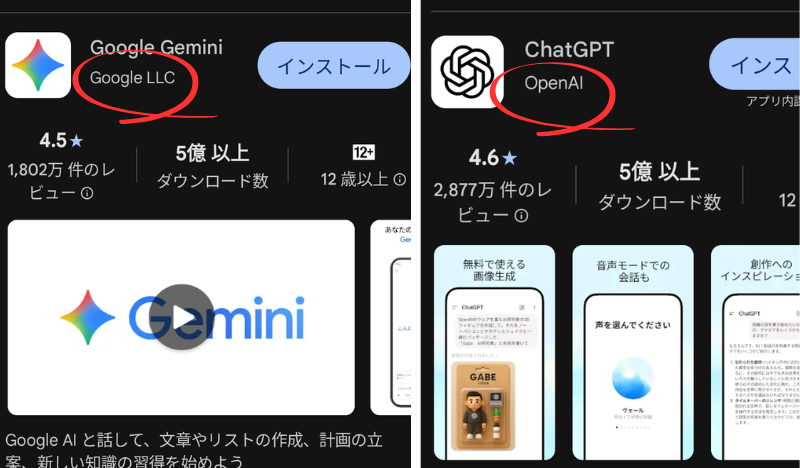
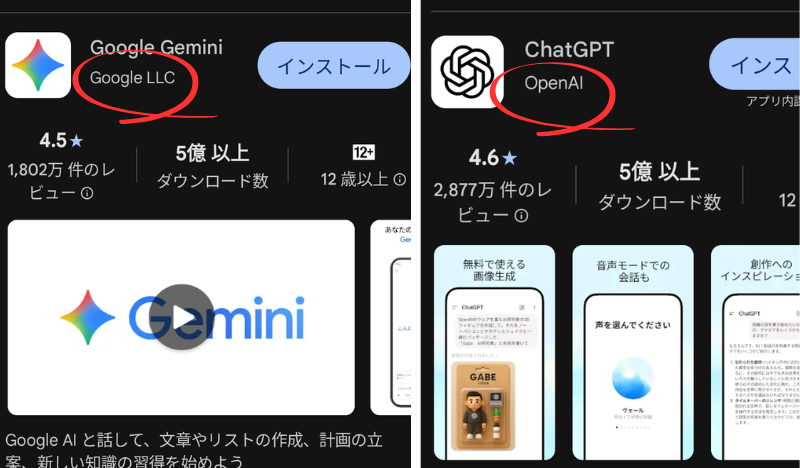
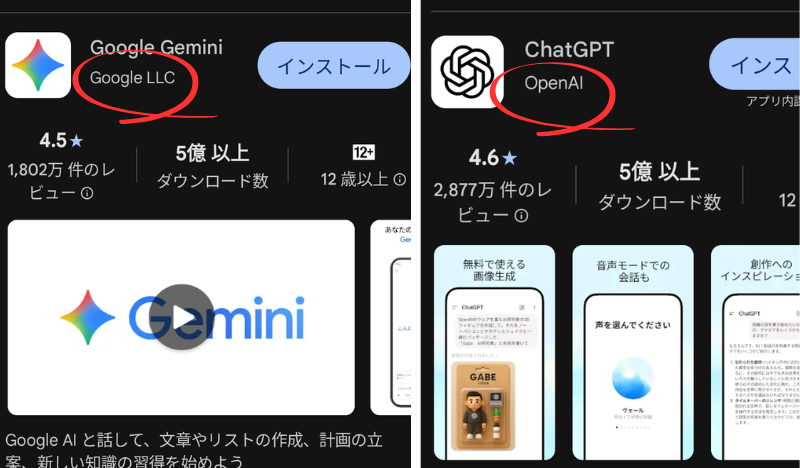
⚠️ 偽アプリの特徴
- 提供元が違う(例:「Google LLC」ではなく「Google Inc」など)
- 評価が極端に少ない(数千件以下)
- 最終更新が数ヶ月前
- アイコンがわずかに違う
- 説明文に不自然な日本語や誤字脱字が多い
その他の確認ポイント
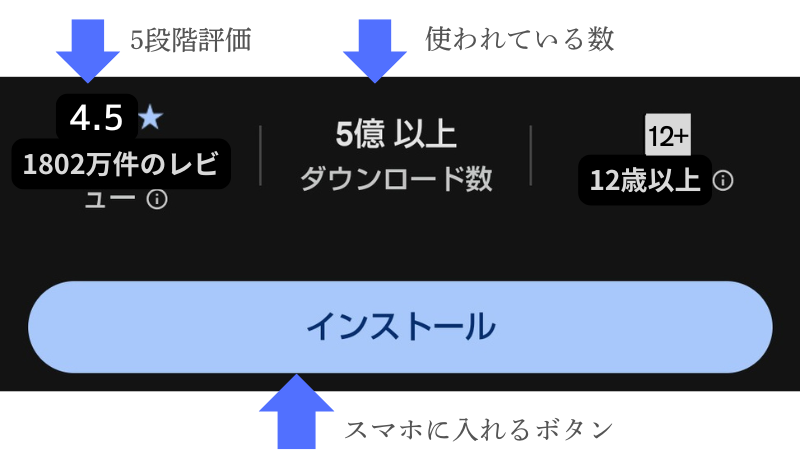
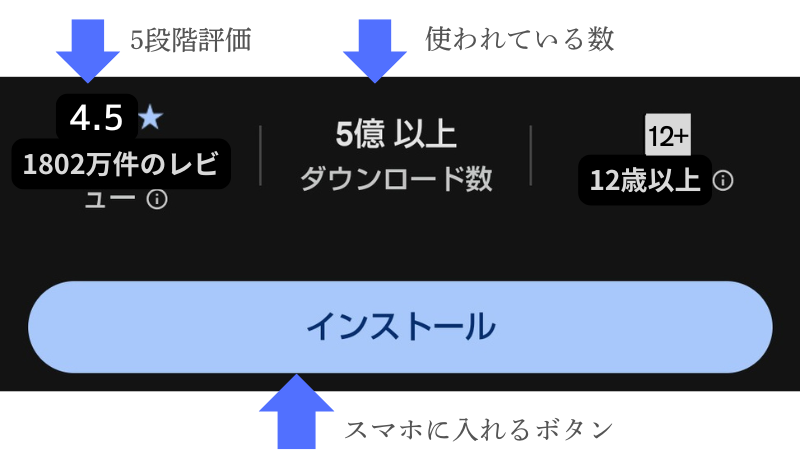
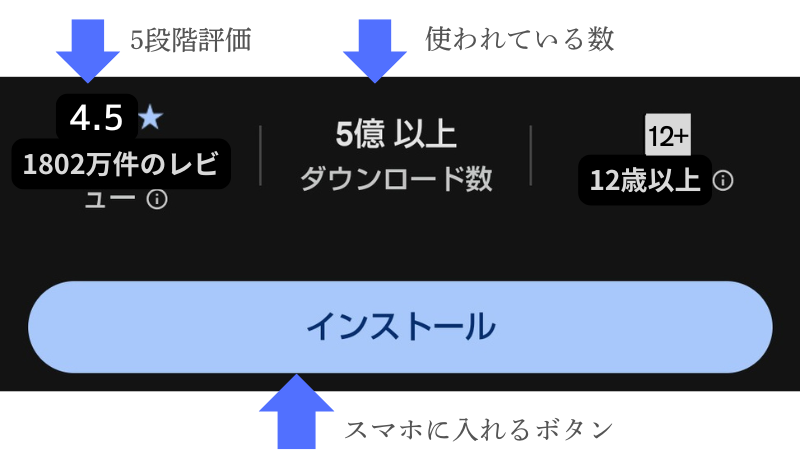
インストールの実行
間違いがなければ、「インストール」ボタンをタップしてください(Gemini・ChatGPTアプリは無料)。
すぐにダウンロードとインストールが自動で始まります。インストール中はWi-Fi環境での実行を推奨します。
これでGeminiアプリはスマホに入りました!ここまでうまく出来ましたか?上手く出来たら次はステップ4:アプリを使う準備へ進みましょう!
ステップ4:アプリを使う準備
ダウンロードが完了すると、アプリのアイコンがAndroidのホーム画面やアプリ一覧に追加されます。
📲これでスマホにアプリが入りました!
あとひといき、まもなくAIが使えますよ。
Geminiアプリの場合
- Geminiアプリのアイコンをタップして起動してください
- アプリを起動すると、「Googleアカウントで続行」といった画面が表示されます
- すでにGoogleアカウントを持っている場合はサインインします。持っていない場合は、この画面から無料で作成できます
- サインイン後、「同意します」などの指示に従えば、すぐに利用できます
- 初回にデータ共有の許可を求められますが、「最小限」でOK(後で調整可能)
ChatGPTアプリの場合
- アプリを起動すると、サインイン画面が表示されます
- 「Googleで続ける」「Appleで続ける」を選ぶか、メールアドレスを使って新規作成することも可能です
- サインインが完了すれば、AIとの対話を始められます
- 会話の履歴はアカウント間で同期されます
追加設定・補足情報(2025年最新)
基本設定
- 更新の自動化: Playストアの設定 > ネットワークの使用状況 > アプリの自動更新 をオンにすると、セキュリティパッチが自動で適用されます
- プライバシー設定: 初回起動時にデータ共有を求められます。設定 > アプリ > Gemini/ChatGPT で利用後に調整が可能です
音声機能について
- Gemini Live: Android 10以上、RAM 2GB以上で音声対話機能が無料で利用可能
- ChatGPT音声機能: 無料版でも音声入力が可能
有料プランについて
- Gemini Advanced: 月額2,900円(2TBストレージ含む、初月無料)
- ChatGPT Plus: 月額約3,000円
※初心者の方は、まず無料版で慣れてから有料版を検討することをおすすめします。
Q&A:困った時の解決方法
- ホーム画面から「設定」アプリをタップします
- 「パスワードとアカウント」「アカウント」といった項目を探してタップします
- 表示されたアカウント一覧の中に、あなたのGoogleアカウント(@gmail.comなどのメールアドレス)が確認できます。
メールアドレスを持っているということはGoogleアカウントをもっているということです。また、Googleフォトを使っている人もGoogleアカウントを持っていますよ。
※Play ストアの右上の自分のアイコンをタップしても、アカウントが表示されます。
もしパスワードを忘れてしまった場合は、Googleのサインイン画面から「パスワードをお忘れの場合」のリンクをタップすることで、再設定の手続きを行うことができます。手順に従って進めてください。
- インストールする各アプリは50MB〜200MB程度の容量が必要です。
- アプリの更新やデータ保存用に、1GB以上の空き容量を推奨します。
- Androidスマホで「設定」→「ストレージ」から簡単に空き容量を確認できます。
- 容量が足りない場合は、不要な写真や動画、使わないアプリを削除して確保しましょう。
- Gemini: Android 9以降 + メモリ2GB以上
- ChatGPT: Android 6.0以降
- 推奨環境: Android 12以降 + メモリ6GB以上で安定動作が期待されます。
- 「設定」→「デバイス情報」→「Androidバージョン」で確認可能です。
- 古いバージョンの場合、機能制限される可能性がありますので注意してください。
この記事はAndroidスマホ向けに解説しています。
iPhoneユーザーの方は別途「iPhoneの方はAppStore利用方法」をご覧ください。
- Wi-FiやモバイルデータがONか確認してください。
- スマホを再起動しましょう。(電源長押し→再起動)
- Google Playストアアプリが最新か確認してください。
- 検索文字が正しいか確認してください。
- ストレージ容量を再確認してください(1GB以上推奨)。
- 「設定」→「デジタルウェルビーイング」→「アプリ制限」がないか確認しましょう。
- VPNを利用している場合は一時的にOFFにしましょう。
- スマホを再起動してください。
- Google Playストアのキャッシュをクリアしてください。(設定→アプリ→Playストア→ストレージ→キャッシュクリア)
- 容量を確保してください(不要なデータ削除)
- Wi-Fiなど安定したネットで再試行しましょう。
- スマホを再起動してください。
- アプリを一度削除して再インストールしてください。
- Androidバージョンを再確認しましょう。
- 「不明なアプリのインストール許可」設定を確認してください。
- ストレージ容量が十分かチェックしてください。
手順のまとめ表
今日の手順のまとめ・復習
| 手順 | 内容 | 目安 | 注意点 |
|---|---|---|---|
| 0 | Googleアカウントを用意する | 1-5分 新規10分 | ストレージ1GB以上確保。システム要件確認。 |
| 1 | Play ストアを開く | 10秒 | ホーム画面にない場合、検索バーで「Playストア」と入力。 |
| 2 | 検索してアプリを探す | 30秒 | 「Gemini」または「ChatGPT」で検索。 |
| 3 | 公式アプリを確認してインストール | 1-2分 | 提供元と評価・レビュー数をダブルチェック。Wi-Fi推奨。 |
| 4 | アプリを起動しサインインして利用 | 1分 | GeminiはGoogleアカウント必須。プライバシー設定を調整。 |
役立つワンポイントアドバイス
最後に:うまく出来たあなたへ
ぜひ、この無敵の知能を人生の新しいパートナーとして活用し、ブログ運営のアイデア出しや、お花ブログの雑学的な情報収集、最新のAI技術の学習に役立てて、日常をより便利に楽しく彩り豊かなものにしていきましょう!
お疲れさまでした。そして新しい世界へようこそ!


Next To…
アイデアだし
「マツタケを使った料理を5つ提案して」とGeminiに聞く。
雑学収集
「家電・ゲームの最新トレンド」をChatGPTでまとめ、Geminiで画像生成。
SEO対策
「この記事のタイトルをSEO最適化して」と両アプリに投げて比較。
| AIを始める前の8つの心得 | AIの使い方:何から始めれば?注意点 | Geminiの使い方:超入門ガイド | Geminiアプリの使い方:完全ガイド |
| 重要:必ず見てね! | 重要:必須知識 | どんな風に使うの? | 全機能完全解説! |

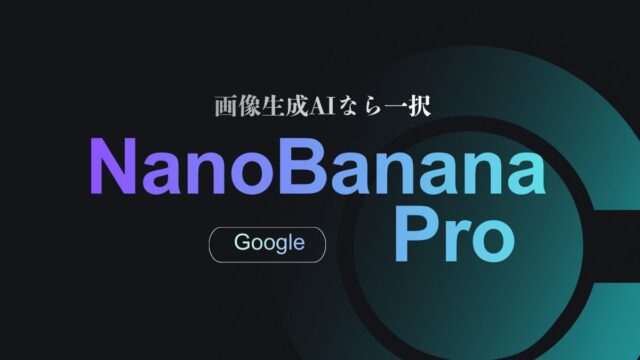


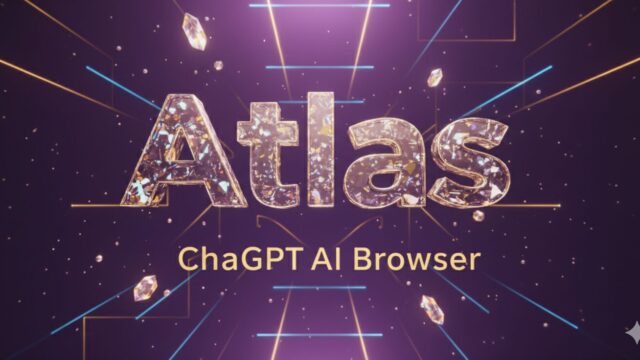






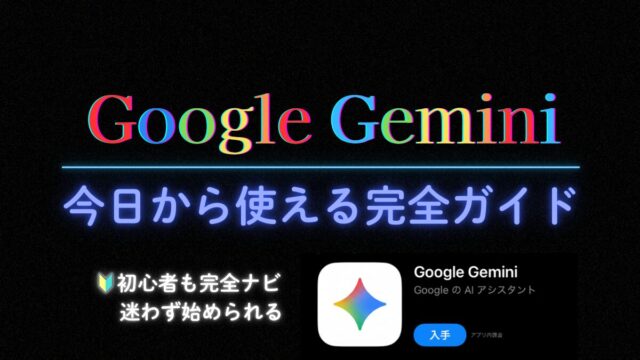

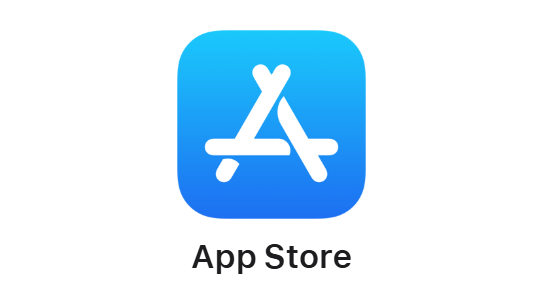





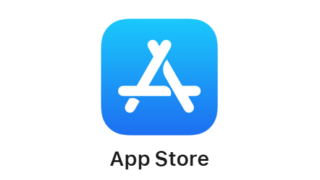




コメント